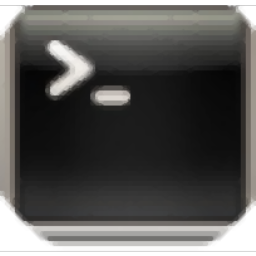
doxygen windows(帮助文档生成器)
v1.8.13 官方版- 软件大小:24.3 MB
- 更新日期:2019-09-19 09:56
- 软件语言:简体中文
- 软件类别:编程工具
- 软件授权:免费版
- 软件官网:待审核
- 适用平台:WinXP, Win7, Win8, Win10, WinAll
- 软件厂商:

软件介绍 人气软件 下载地址
Doxygen是一个简单易用的帮助文档生成器,可帮助您收集C ++,Objective-C,C,Java,Python,ID,PHP,C#和D的文档。它能够从一组源文件生成HTML文件以及参考手册,还可以方便地识别大型源代码中的数据。熟悉控制台应用程序的高级用户可以从命令提示符对话框启动Doxygen,研究触发器列表并快速发送执行命令。还有一个可用的图形界面,可将整个任务分为两个步骤。指定运行Doxygen的工作目录后,可以使用向导配置设置或进入专家模式生成文档。在向导模式下,可以填写与每个主题相关的信息。例如,当涉及项目的一般细节时,您可以设置项目名称,概要,版本/ ID和徽标,扫描源代码的目录,递归模式和目标。可以为构建,消息,源浏览器,索引,HTML等选择其他选项。日志详细信息可以保存到文件中以供进一步检查,特别是如果发生任何错误时。
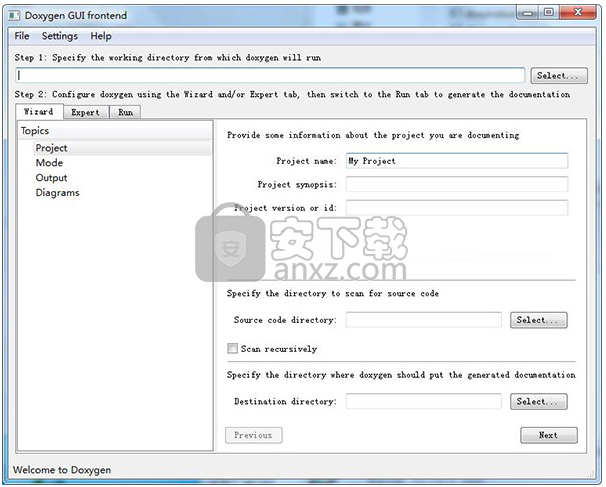
软件功能
•跨平台:适用于Windows和许多Unix风格(包括Linux和MacOSX)。
•索引,组织并生成可浏览和交叉引用的输出,甚至来自未记录的代码。
•为解析的源生成结构化XML输出,可由外部工具使用。
•支持C / C ++,Java,(Corba和Microsoft)Java,Python,VHDL,PHP IDL,C#,Fortran,TCL,Objective-C 2.0,以及某种程度上的D源。
•支持文件,命名空间,包,类,结构,联合,模板,变量,函数,typedef,枚举和定义的文档。
•兼容JavaDoc(1.1),qdoc3(部分)和ECMA-334(C#规范)。
•附带GUI前端(Doxywizard)以简化编辑选项并运行doxygen。 GUI可在Windows,Linux和MacOSX上使用。
•自动生成HTML(作为可点击图像映射)和$ \ mbox {\ LaTeX} $(作为Encapsulated PostScript图像)的类和协作图。
•使用Graphviz工具包的点工具生成包含依赖关系图,协作图,调用图,目录结构图和图形类层次结构图。
•允许在模块中对实体进行分组并创建模块层次结构。
•灵活的注释放置:允许您将文档放在头文件中(在实体声明之前),源文件(在实体定义之前)或单独的文件中。
•生成类的所有成员(包括任何继承的成员)及其保护级别的列表。
•同时以在线格式(XHTML和UNIX手册页)和离线格式($ \ mbox {\ LaTeX} $和RTF)输出文档(如果需要,可以禁用其中任何一个)。所有格式都经过优化,易于阅读。
此外,可以使用Microsoft的HTML Help Workshop(仅限Windows)从HTML输出生成压缩HTML,并且可以从$ \ mbox {\ LaTeX} $输出生成PDF。
•支持各种第三方帮助格式,包括HTML帮助,docset,Qt-Help和eclipse帮助。
•包括完整的C预处理器,以允许正确解析条件代码片段并允许扩展全部或部分宏定义。
•自动检测公共,受保护和私有部分,以及Qt特定信号和插槽部分。提取私有类成员是可选的。
•自动生成对文档类,文件,名称空间和成员的引用。还支持全局函数,全局变量,typedef,定义和枚举的文档。
•自动生成对基类/超类和继承/重写成员的引用。
•包括一个基于排名的快速搜索引擎,用于搜索类和成员文档中的字符串或单词(基于PHP)。
•包括基于Javascript的实时搜索功能,可在您键入时搜索符号(适用于中小型项目)。
•您可以在文档中键入普通的HTML标记。 Doxygen会自动将它们转换为等效的$ \ mbox {\ LaTeX} $,RTF和man-page对应物。
•允许以独立于位置的方式引用为其他(doxygen记录的)项目(或同一项目的其他部分)生成的文档。
•允许包含与文档自动交叉引用的源代码示例。
•还支持包含未记录的类,允许快速学习(大)代码的结构和接口,而无需查看实现细节。
•允许(记录的)实体与源代码中的定义自动交叉引用。
•所有源代码片段都以语法突出显示,以便于阅读。
•允许在文档中包含函数/成员/类定义。
•从易于编辑和(可选)带注释的配置文件中读取所有选项。
•文档和搜索引擎可以转移到其他位置或机器,而无需重新生成文档。
•支持许多不同的字符编码,并在内部使用UTF-8和生成的输出。
•Doxygen可以生成一个布局,您可以使用和编辑该布局来更改每个页面的布局。
•有超过100个可配置的选项可以微调输出。
•可以轻松应对大型项目。
软件特色
收集用流行编程语言编写的项目的文档,并在自定义设置后轻松生成文件
自动生成对记录的类,文件,名称空间和成员的引用。还支持全局函数,全局变量,typedef,定义和枚举的文档
将自动生成对基类/超类和继承/重写成员的引用
包括一个基于排名的快速搜索引擎,用于搜索类和成员文档中的字符串或单词
您可以在文档中键入普通的HTML标记。Doxygen会自动将它们转换为等效的LATEX,RTF和man-page对应物
允许以独立于位置的方式引用为其他项目(或同一项目的其他部分)生成的文档
允许包含与文档自动交叉引用的源代码示例
还支持包含未记录的类,允许快速学习(大)代码的结构和接口,而无需查看实现细节
允许(记录的)实体与源代码中的定义自动交叉引用
所有源代码片段都以语法突出显示,以便于阅读
允许在文档中包含函数/成员/类定义
从易于编辑和(可选)带注释的配置文件中读取所有选项
文档和搜索引擎可以转移到其他位置或机器,而无需重新生成文档
可以轻松应对大型项目
安装方法
1、下载并解压软件,双击安装程序进入doxygen安装向导,点击【next】按钮。
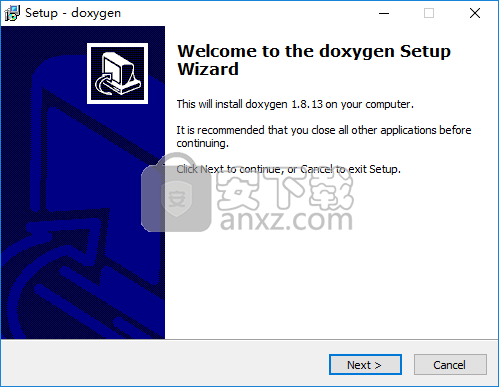
2、阅读软件许可协议,勾选【I accept the agreement】的选项,再进入下一步的安装。
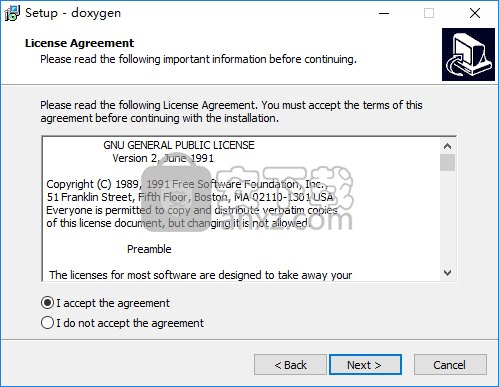
3、选择安装位置,用户可以选择默认的安装路径,也可以自定义。
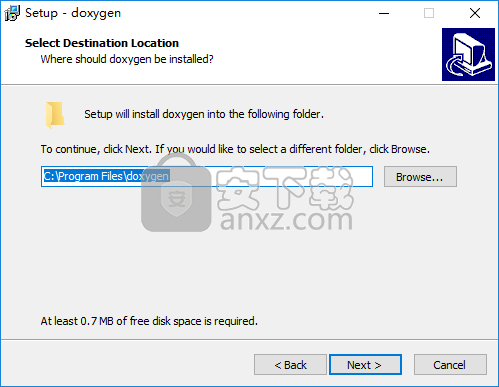
4、选择安装组件,一般选择默认的全部安装。
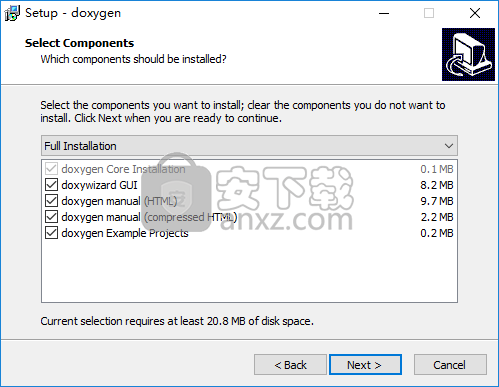
5、选择开始菜单文件夹,用户选择默认的doxygen即可。
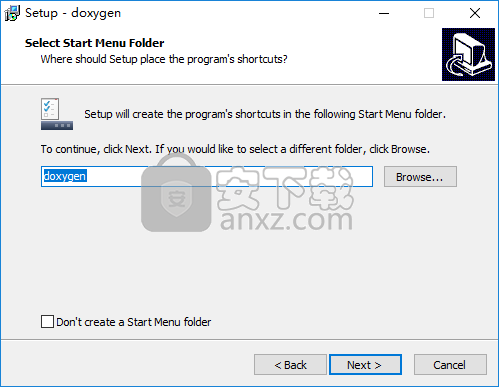
6、准备安装,点击【install】按钮开始进行安装。
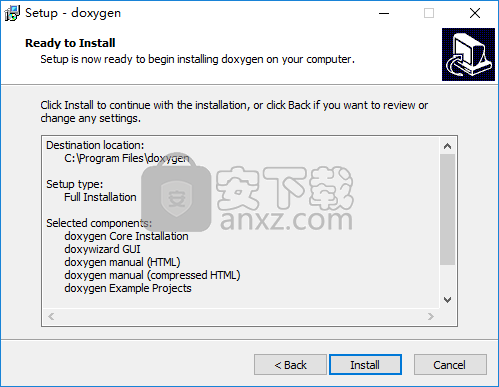
7、弹出如下的信息界面,单击【next】按钮继续。
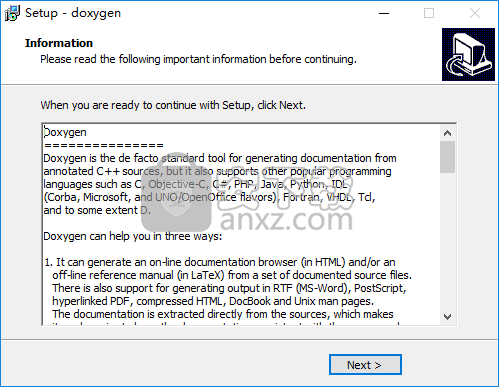
8、完成安装,点击【finish】结束安装。
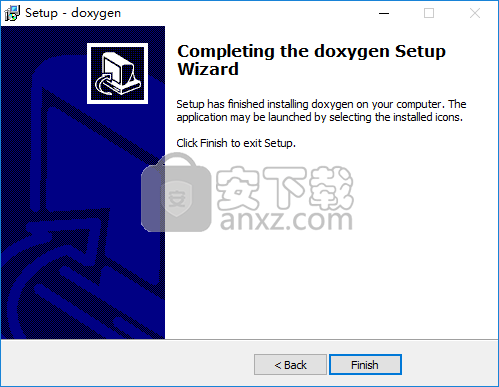
使用说明
Doxywizard是用于配置和运行doxygen的GUI前端。
请注意,可以使用要使用的配置文件作为参数启动doxywizard。
当您启动doxywizard时,它将显示主窗口(实际外观取决于所使用的操作系统)。
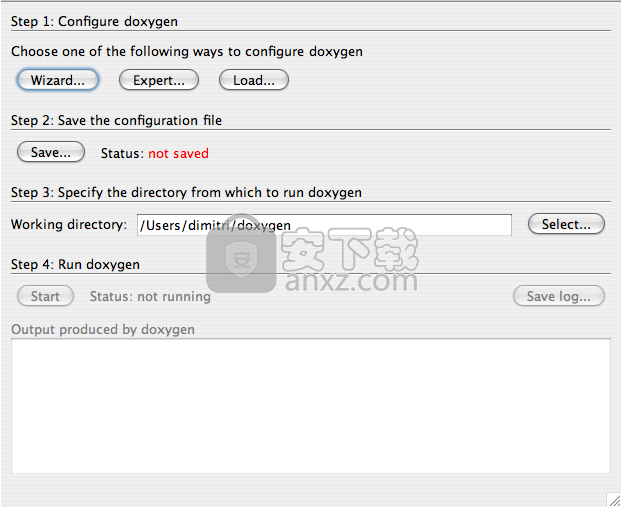
主窗口
窗口显示配置和运行doxygen的步骤。第一步是选择配置doxygen的方法之一。
向导单击此按钮可快速配置最重要的设置,并将其余选项保留为默认值。专家点击此按钮可访问所有配置选项。 LoadClick此按钮可从磁盘加载现有配置文件。
请注意,您可以连续选择多个按钮,例如首先使用向导配置doxygen,然后通过Expert微调设置。
配置doxygen后,您需要将配置保存为磁盘文件。第二步允许doxygen使用配置,并且具有额外的优点,即配置可以重复使用以在稍后的时间点以相同的设置运行doxygen。
由于某些配置选项可能使用相对路径,因此下一步是选择运行doxygen的目录。这通常是源树的根,并且大部分时间已经正确填充。
保存配置文件并设置工作目录后,可以根据所选设置运行doxygen。按“开始”按钮执行此操作。一旦doxygen运行,您可以再次单击相同的按钮取消它。 doxygen产生的输出被捕获并显示在日志窗口中。 doxygen完成后,日志可以保存为文本文件。
向导对话框
如果在步骤1中选择“向导”按钮,则会出现带有多个选项卡的对话框。
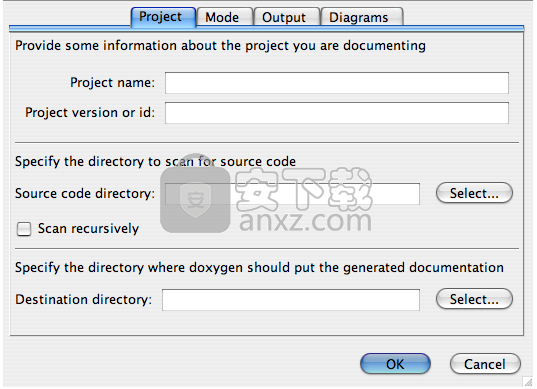
向导对话框:项目设置
项目选项卡中的字段不言自明。一旦doxygen完成,目标目录就是在哪里查找结果。 Doxygen会将每个输出格式放在一个单独的子目录中。
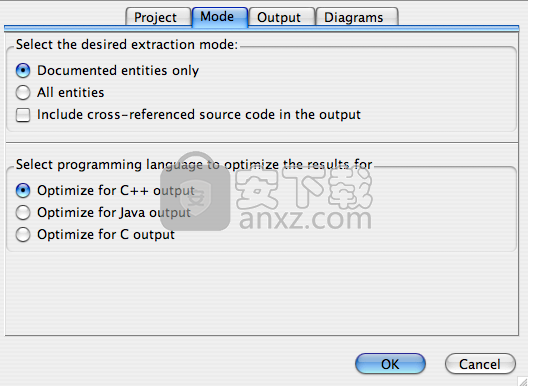
向导对话框:操作模式
模式选项卡允许您选择doxygen查看源的方式。默认设置是仅查找已记录的内容。
您还可以选择doxygen应如何呈现结果。后者不会影响doxygen解析源代码的方式。
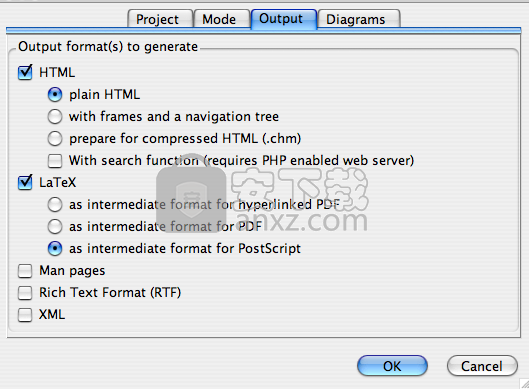
向导对话框:输出生成
您可以选择doxygen应生成的一种或多种输出格式。对于HTML和$ \ mbox {\ LaTeX} $,还有其他选项。
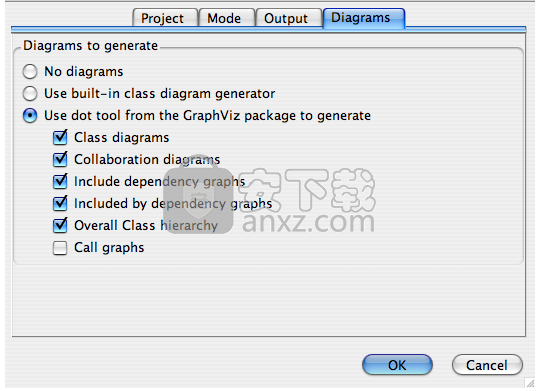
向导对话框:生成的图表
Doxygen可以产生许多图表。使用图表选项卡,您可以选择要生成的项目。对于大多数图表,需要GraphViz包的点工具。
专家对话框
“专家”对话框有许多选项卡字段,一个用于配置文件中的每个部分。每个选项卡字段包含多个行,该部分用于该部分中的每个配置选项。
输入窗口小部件的类型取决于配置选项的类型。
•对于每个布尔选项(在配置文件中以YES或NO回答的那些选项),都有一个复选框。
•对于使用一组固定值(如OUTPUT_LANGUAGE)的项目,将使用组合框。
•对于从范围中取整数值的项目,使用旋转框。
•对于自由格式字符串类型选项,有一行编辑字段
•对于获取字符串列表的选项,可以使用单行编辑字段,使用“+”按钮将此字符串添加到列表中,使用“ - ”按钮从列表中删除选定的字符串。还有一个“*”按钮,按下该按钮后,将使用在编辑字段中输入的字符串替换列表中的所选项目。
•对于文件和文件夹条目,有一些特殊按钮可启动文件选择对话框。
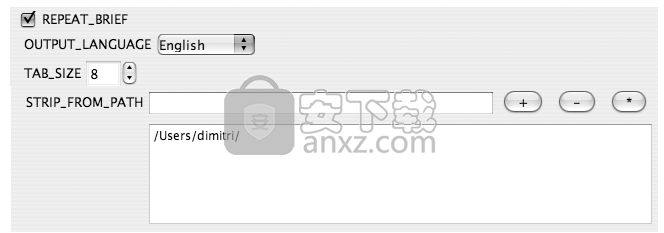
“专家”对话框中的一些选项
获取有关选项含义的其他信息,单击对话框右下角的“帮助”按钮,然后单击该项目。将显示包含其他信息的工具提示。
菜单选项
GUI前端有一个包含几个有用项目的菜单
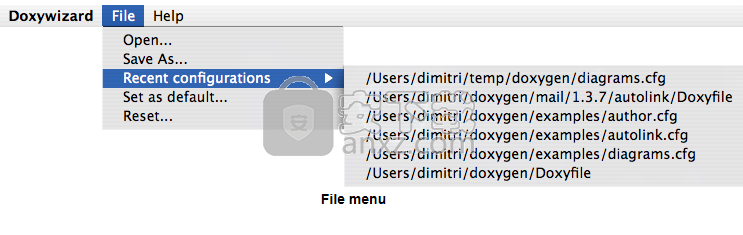
文件菜单
打开...这与主窗口中的“加载”按钮相同,允许从磁盘打开配置文件。另存为..这与主窗口中的“保存”按钮相同,可用于将当前配置设置保存到磁盘。最近的配置允许快速加载最近保存的配置。设置为默认值...将当前配置设置存储为下次启动GUI时使用的默认设置。系统会要求您确认操作。重置...将出厂默认值恢复为要使用的默认设置。系统会要求您确认操作。
人气软件
-

redis desktop manager2020.1中文 32.52 MB
/简体中文 -

s7 200 smart编程软件 187 MB
/简体中文 -

GX Works 2(三菱PLC编程软件) 487 MB
/简体中文 -

CIMCO Edit V8中文 248 MB
/简体中文 -

JetBrains DataGrip 353 MB
/英文 -

Dev C++下载 (TDM-GCC) 83.52 MB
/简体中文 -

TouchWin编辑工具(信捷触摸屏编程软件) 55.69 MB
/简体中文 -

信捷PLC编程工具软件 14.4 MB
/简体中文 -

TLauncher(Minecraft游戏启动器) 16.95 MB
/英文 -

Ardublock中文版(Arduino图形化编程软件) 2.65 MB
/简体中文


 Embarcadero RAD Studio(多功能应用程序开发工具) 12
Embarcadero RAD Studio(多功能应用程序开发工具) 12  猿编程客户端 4.16.0
猿编程客户端 4.16.0  VSCodium(VScode二进制版本) v1.57.1
VSCodium(VScode二进制版本) v1.57.1  aardio(桌面软件快速开发) v35.69.2
aardio(桌面软件快速开发) v35.69.2  一鹤快手(AAuto Studio) v35.69.2
一鹤快手(AAuto Studio) v35.69.2  ILSpy(.Net反编译) v8.0.0.7339 绿色
ILSpy(.Net反编译) v8.0.0.7339 绿色  文本编辑器 Notepad++ v8.1.3 官方中文版
文本编辑器 Notepad++ v8.1.3 官方中文版 






